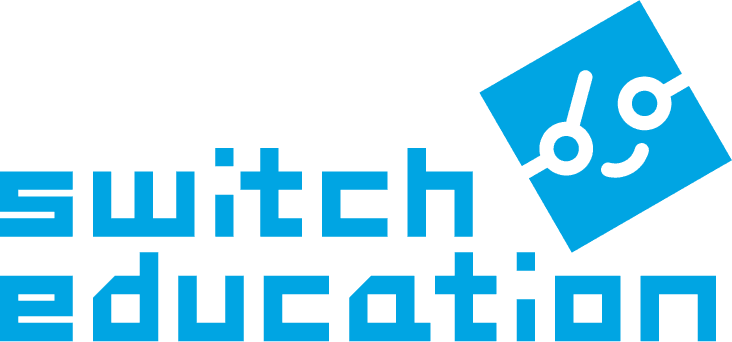コインを入れたら、サーボモーターが動きます。
使っている機能
- スピーカー
- 入出力ピン(センサーとサーボモーターに利用)
用意するもの

サーボモーターについて
サーボモーターを初めて使う人は、まずチュートリアルの「サーボホーン」「micro:bitとの接続方法」「プログラミング(MakeCode)」をチェックしましょう。
※初めて micro:bit で遊ぶ場合は、micro:bit チュートリアル「初めてのプログラミング」にチャレンジしてみてください。
サーボホーンのとりつけ
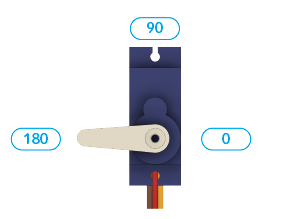
今回は、「角度」と「サーボホーンが指し示す向き」が左図になるよう、角度「180」のときに左、角度「90」のとき上、角度「0」のときに右を向くようにします。
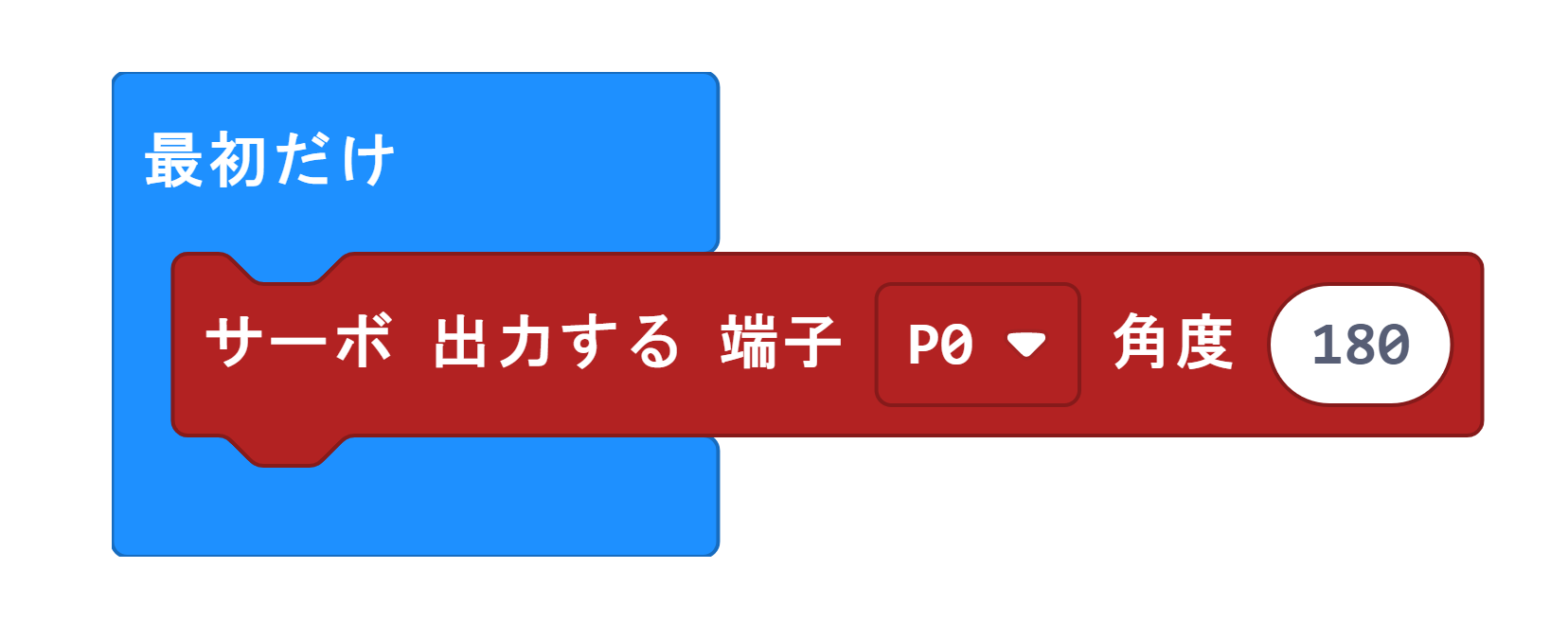
こちらのプログラムを micro:bit に書き込んで、ワークショップモジュールの電源をONにしてみてください。
※「端子」はサーボモーターを接続しているピン番号に設定してください(詳細)。
もし左画像のように、サーボホーンが左を向いていない場合は、サーボホーンをはずして左に向く位置で取りつけなおしてください。
※サーボホーンを取りつけなおすときは、ワークショップモジュールの電源は一度OFFにしましょう。
もう一度、ワークショップモジュールの電源をONにしてください。左画像のように、サーボホーンが左を向いていたらOKです。
組立
※貯金箱を初めて作る人は、貯金箱の作例ページをチェックしてください。

シッポをつけたい面に四角い窓を作ります。写真の赤線部分をカッターで切ってください。
位置や切る大きさは、だいたいでOKですが、窓のサイズは最低 10mm × 25mm あるとサーボモーターの取り付けやすがしやすくなります。
クリップ付きサーボモーターを箱に取り付けます。
紙パックの内側から薄いダンボール板などをはさむと、しっかりと固定することができます。
サーボホーンにシッポを貼り付けたら完成です。テープやグルーガンを使って貼り付けましょう。
プログラム
コインを入れたら、シッポがぴくぴく動くようにしていました
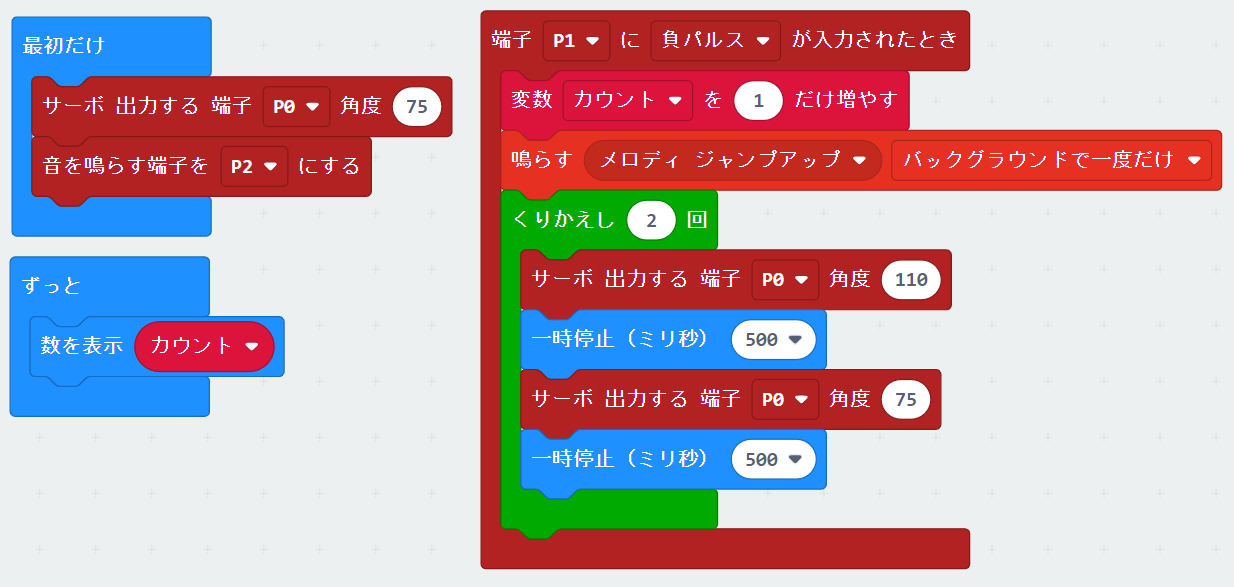
プログラムURL:https://makecode.microbit.org/_CDodo72rsYYh
※こちら画面のプログラムをMakeCodeで開く方法はチュートリアルを確認してください。
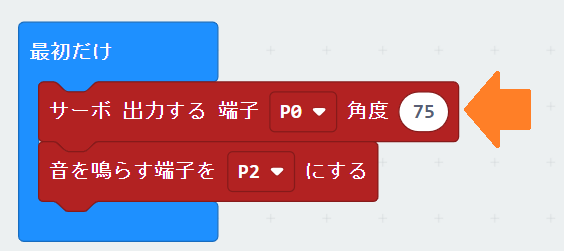 動いていないときのシッポの位置(サーボモーターの角度)を指定しています。
指定する角度は作品によって変わるので、自分の作品に合った角度に調整してください。
動いていないときのシッポの位置(サーボモーターの角度)を指定しています。
指定する角度は作品によって変わるので、自分の作品に合った角度に調整してください。
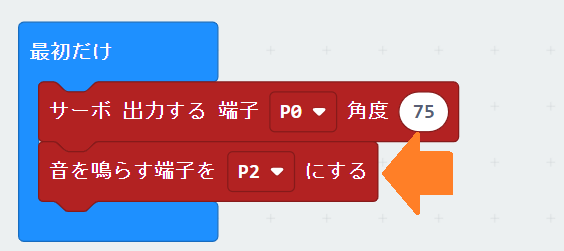 音を鳴らす端子を「P2」に設定しています。何も指定していないと「P0」になります。
今回「P0」はサーボモーターで使っています。
サーボと音で同じ端子を使っていると、サーボの動きがおかしくなる場合があります。
そのため、音を鳴らす端子を別の端子(使っていない端子)に変えています。
音を鳴らす端子を「P2」に設定しています。何も指定していないと「P0」になります。
今回「P0」はサーボモーターで使っています。
サーボと音で同じ端子を使っていると、サーボの動きがおかしくなる場合があります。
そのため、音を鳴らす端子を別の端子(使っていない端子)に変えています。
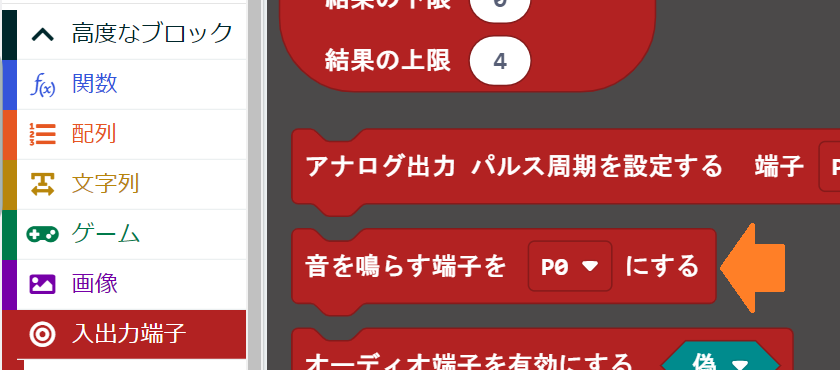 「音を鳴らす端子を…」ブロックは、ツールボックス「高度なブロック」> 「入出力端子」にあります。
「音を鳴らす端子を…」ブロックは、ツールボックス「高度なブロック」> 「入出力端子」にあります。「P0」部分を選んで、「P2」に変更しましょう。
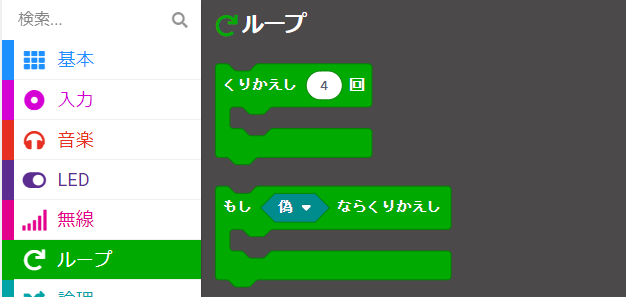 ある動作をくりかえし行いたい場合は、「ループ」のブロックを使うとかんたんにプログラムを作ることができます。
ある動作をくりかえし行いたい場合は、「ループ」のブロックを使うとかんたんにプログラムを作ることができます。
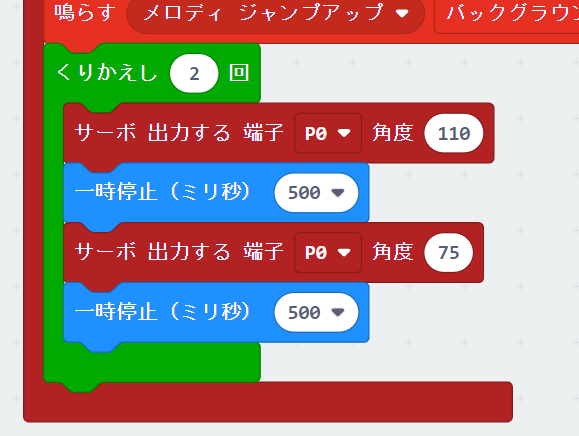 シッポをぴくぴく動かす部分で、「くりかえし」ブロックを使いました。
シッポをぴくぴく動かす部分で、「くりかえし」ブロックを使いました。
ループブロックについては、チュートリアルを参考にしてください:こちら
発展:ゆっくり動く
シッポがゆっくり動くようにしてみました。
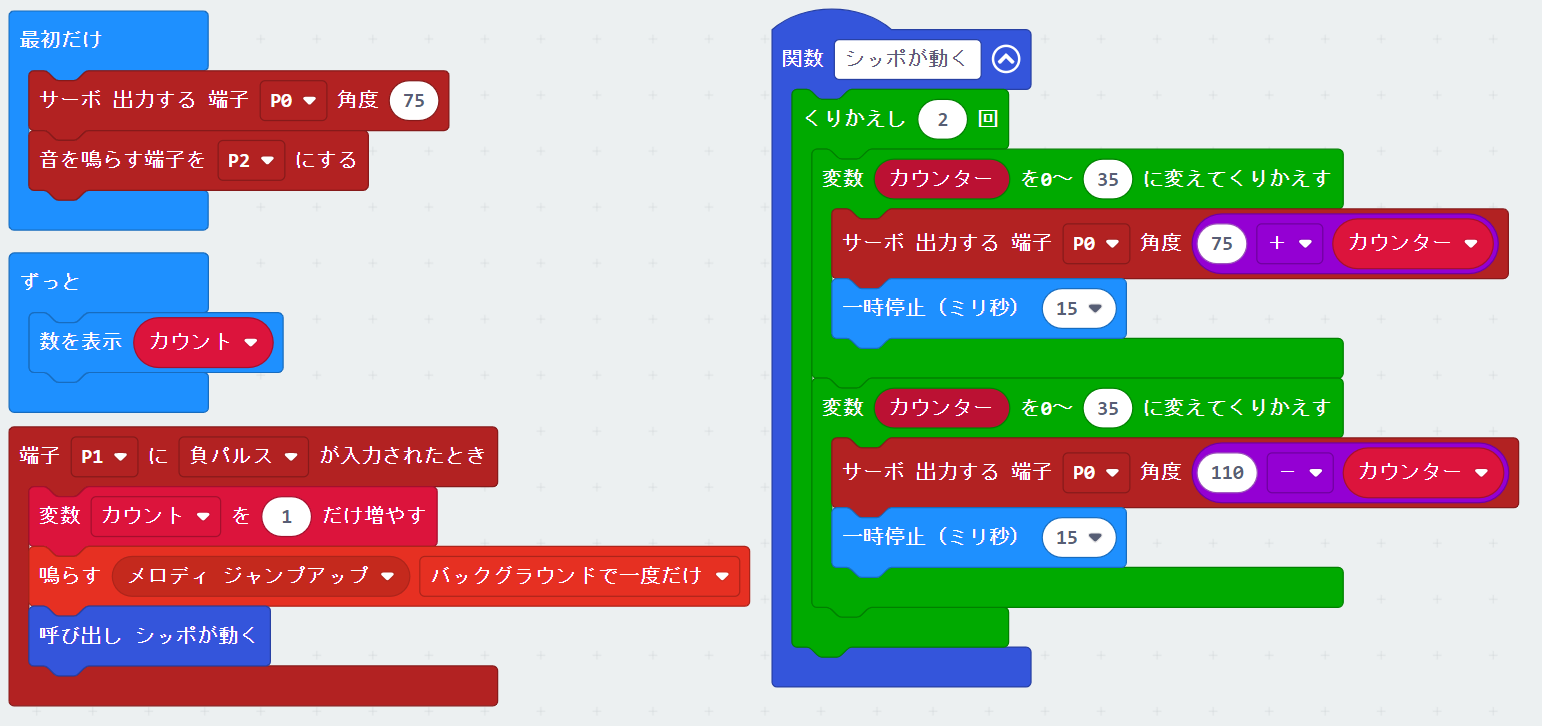
プログラムURL:https://makecode.microbit.org/_V84FvF4ff1wi
※こちら画面のプログラムをMakeCodeで開く方法はチュートリアルを確認してください。
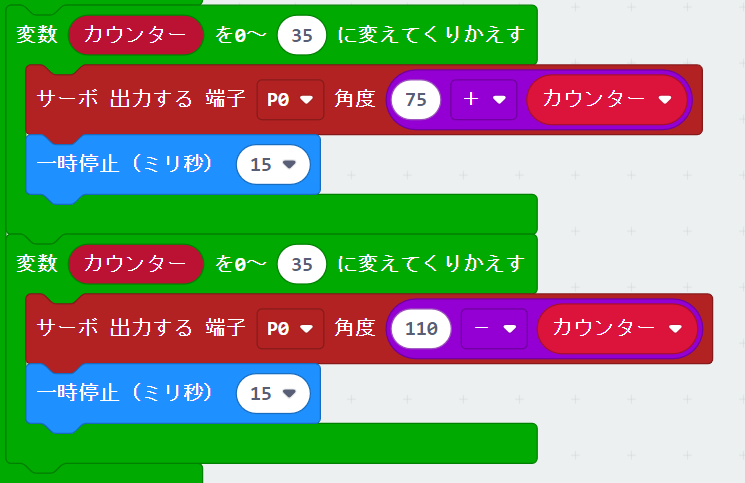 ゆっくり動かす部分は、サーボの角度(75度から110度/110度から75度)以外は同じ命令のくりかえしなので、「変数 カウンター を0~4 に変えてくりかえす」ブロックを使いました。
ゆっくり動かす部分は、サーボの角度(75度から110度/110度から75度)以外は同じ命令のくりかえしなので、「変数 カウンター を0~4 に変えてくりかえす」ブロックを使いました。
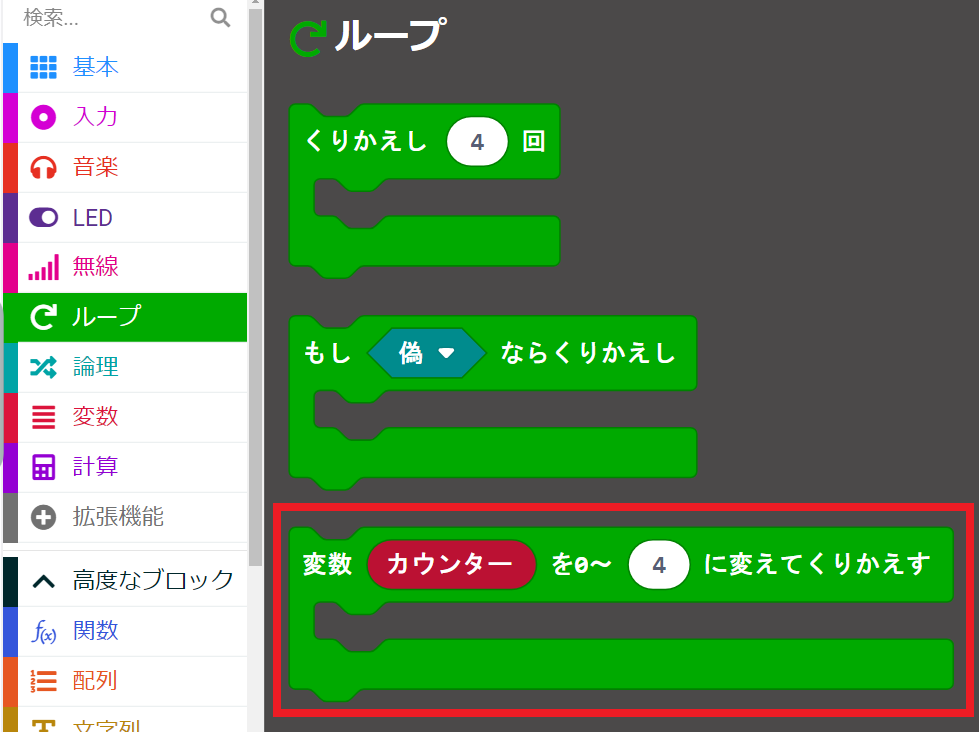 「変数 カウンター を0~4 に変えてくりかえす」ブロックは、ツールボックス「ループ」の中にあります。
「変数 カウンター を0~4 に変えてくりかえす」ブロックは、ツールボックス「ループ」の中にあります。
「変数 カウンター を 0~ 4 に変えてくりかえす」ブロックについては、チュートリアルを参考にしてください:こちら
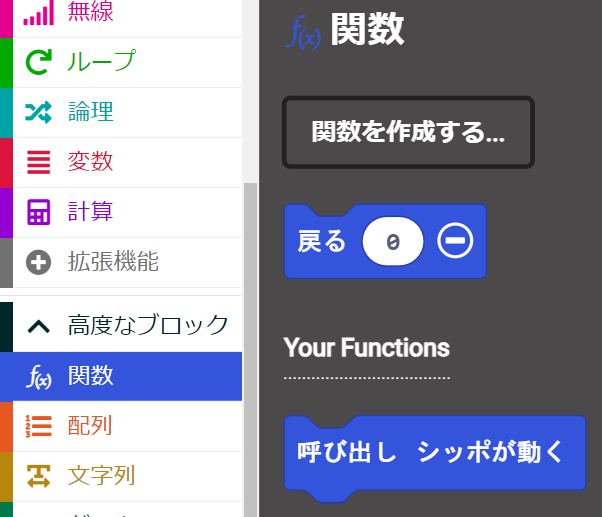 シッポを動かす部分のプログラムを関数にまとめることで、「端子 P1 に 負パルス が入力されたとき」ブロック内のプログラムを見やすくしました。
シッポを動かす部分のプログラムを関数にまとめることで、「端子 P1 に 負パルス が入力されたとき」ブロック内のプログラムを見やすくしました。
関数については、チュートリアルを参考にしてください:こちら
サーボモーターを2個使って、うでを作って動かしても楽しそうです!サーボモーターを使って、動く貯金箱を作ってみましょう!